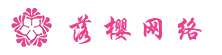wordpress文章介绍
大家好,欢迎大家来到落樱网络建站工作室学习《WordPress新手入门建站教程》,今天落樱要为大家讲解的是:Wordpress文章发布与管理。我们建网站的目的就是为了发布信息或发布产品展示。通过本节教程,大家可以了解到Wordpress的文章发布功能。文章发布功能是Wordpress的核心功能,它支持纯文本编辑,也支持简单的可视化编辑,为了实现更好的效果,我的建议是采用可视化编辑。现在我就以最新wordpress4.7版本下的后台文章发布作为例子,跟大家讲解下Wordpress的文章的发布与管理。
wordpress文章发布管理
1、进入wordpress后台控制面板后,左边的功能菜单第二项就是“文章”,点击一下“文章”或鼠标放在“文章”上面,这时会出现四个项目,点击其中“写文章”就会进入文章编辑窗口。
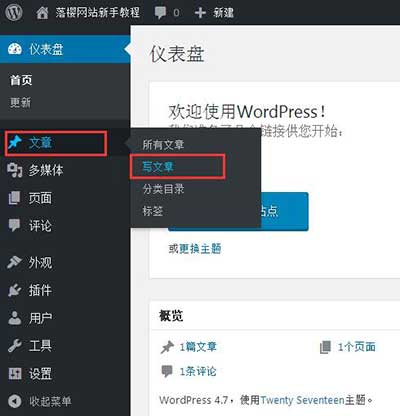
2、在标题栏输入文章的标题,在内容编辑框里输入要显示的文章内容,如有需要可以点击“添加媒体”插入图片或视频。(默认情况下我们都处于可视化编辑)
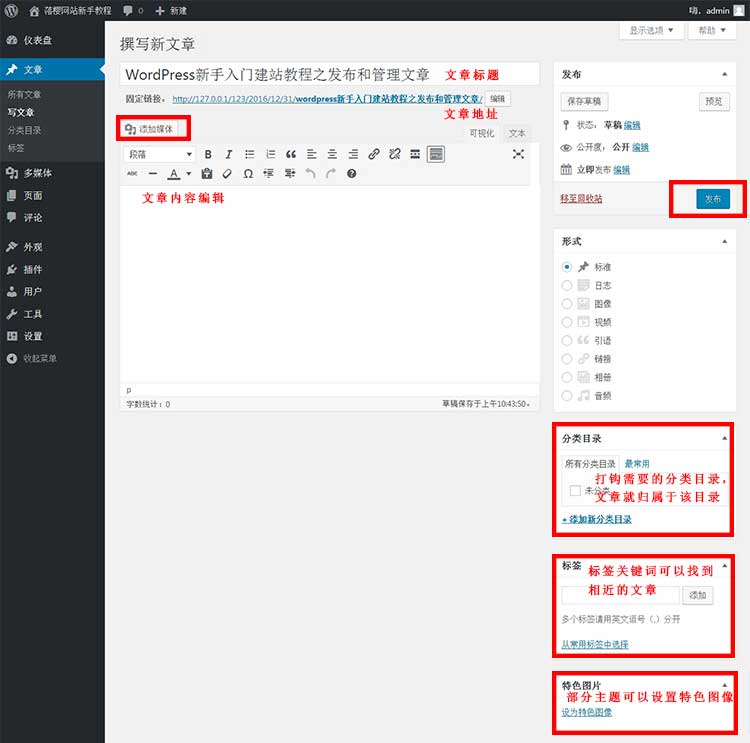
3、选择文章发布的分类目录,如有需要可在“标签”项里添加文章的的相关标签,然后点击“发布”即可发布一篇新文章。
wordpress文章编辑区介绍
[infobox]
一、标题 – 为您的文章键入一个标题。之后,您将看到一个固定链接地址,它是可以编辑的。(需要主机或者服务器支持伪静态,之后落樱会有详细介绍。)
二.文章编辑器 – 键入您文章的文本。
(1)切换编辑器模式
编辑器有两种编辑模式:“可视化”和“文本”。点击相应的标签可进行切换。“可视化”模式显示所见即所得编辑器。点击工具栏最后一个图标可以展开第二行控制按钮;在“文本”模式中,您可以输入原始 HTML 标签和文章文本。
(2)插入图片等多媒体文件
您可以通过点击“添加媒体”按钮上传或插入多媒体文件(图像、音频、文档等)。您可以从已经上传到媒体库的文件中选择,并直接插入文章,或者上传新的文件,然后再插入。要创建相册,选择要添加的图像,并点击“创建新相册”按钮。
(3)全屏编辑模式
您可以通过“可视化”模式中的“全屏”图标(第一行倒数第二个)来使用“全屏写作界面”。进入该界面后,将鼠标移至上方,控制按钮就会显示出来。点击“退出全屏”可返回标准编辑界面。
三、发布文章的状态
您可以在“发布”区域设置文章的属性。点击“状态”、“可见性”、“发布”右侧的“编辑”按钮,可以调整更多设置。可见性设置包括密码保护和文章置顶;通过设置发布选项,可实现定时发布功能。
四、选择文章分类
很简单的功能,为你的文章选择分类。这样点击某一分类目录的时候,所有属于改目录的文章就会显示。
五、自定义栏目
WordPress 自定义字段是对 WordPress Posts 表的一种补充和扩展,一般来讲 WordPress 提供了博客日志的作者,分类,标签,时间等,然后你可以根据你的需要自定义出一系列的其他信息。所有的这些字段和值,都保存在数据库的 wp_post_meta 这个数据表里。(需要主题支持)
六、标签
WordPress除了可以通过分类来关联文章,还可以通过标签来关联。有些WordPress主题也会自动调用这里填写的标签作为这篇文章的关键词(Keyword)。标签的长度一般为2-6个字为宜,一般填写2-4个标签即可。(本站侧边栏的”热门标签“就是典型的调用)
七、特色图像
WordPress 3.0+就引入了这个”特色图像“功能(需要主题支持),这里设置的特色图像,一般是用于文章的缩略图调用,现在一般比较完整的WordPress主题都支持调用特色图像作为缩略图,老外的主题尤其如此。[/infobox]